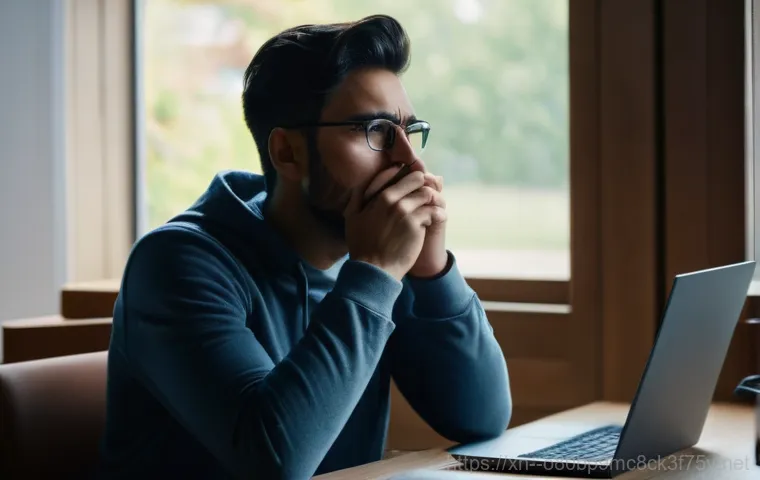요즘 디지털 세상에서 데이터는 우리 삶의 중요한 부분이죠. 소중한 사진부터 업무 자료까지, 모든 것이 저장 장치 안에 고이 담겨있으니까요. 그런데 갑자기 컴퓨터가 낯선 메시지를 띄우며 ‘디스크 초기화 안 됨’이라고 한다면, 정말 심장이 덜컥 내려앉는 기분일 거예요.
저도 그런 경험이 있는데, 마치 내 디지털 보물 상자가 잠겨버린 듯한 막막함이 밀려오더라고요. 특히 경기광주에서 급하게 처리해야 할 일이 많은데 이런 문제까지 생긴다면 정말 난감하겠죠? 하지만 걱정 마세요!
이 골치 아픈 문제를 어떻게 해결할 수 있을지, 데이터 손실 없이 안전하게 복구하는 방법까지 제가 직접 경험한 꿀팁과 함께 자세히 풀어 드릴게요.
디스크 초기화 안 됨, 도대체 왜 이런 일이 생길까요?
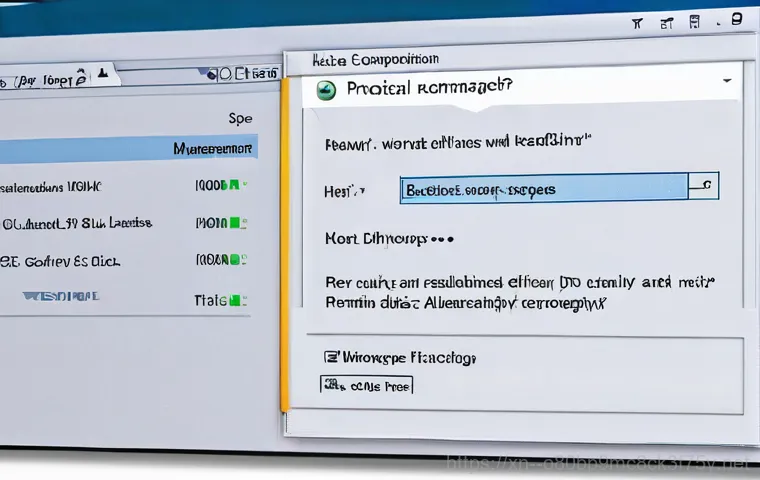
갑작스러운 에러 메시지, 그 원인은 무엇일까요?
저도 예전에 소중한 작업 파일을 저장해둔 외장 하드를 연결했는데 갑자기 ‘디스크 초기화 안 됨’이라는 메시지가 뜨면서 접근이 안 되었던 아찔한 경험이 있어요. 그 순간, 심장이 쿵 하고 내려앉는 기분이었죠. 이 문제는 정말 다양한 원인 때문에 발생할 수 있는데요.
크게는 연결 케이블 불량, 드라이버 오류, 파일 시스템 손상, 배드 섹터, 그리고 물리적 손상까지 여러 가지 가능성이 있어요. 보통 처음 겪으시는 분들은 컴퓨터가 고장 난 건 아닌지, 아니면 중요한 데이터가 전부 날아가는 건 아닌지 많이들 걱정하시는데, 생각보다 간단하게 해결되는 경우도 많답니다.
특히 윈도우 시스템 오류로 인해 일시적으로 디스크를 인식하지 못하는 경우도 꽤 있어서, 이럴 때는 몇 가지 기본적인 점검만으로도 해결될 때가 많아요. 저처럼 중요한 데이터가 많다면 더욱 신중하게 접근해야겠죠?
디스크 관리자에서 보이는 ‘알 수 없음’과 ‘할당되지 않음’의 의미
‘디스크 초기화 안 됨’ 메시지를 접했을 때 가장 먼저 확인하게 되는 곳이 바로 ‘디스크 관리자’예요. 이곳에서 해당 디스크가 ‘알 수 없음’으로 표시되거나, 디스크는 보이는데 파티션이 ‘할당되지 않음’으로 나타나는 경우가 많아요. ‘알 수 없음’은 말 그대로 시스템이 디스크의 정보를 전혀 읽어오지 못하고 있다는 뜻이고, ‘할당되지 않음’은 디스크 자체는 인식되지만, 내부의 파티션 구조나 파일 시스템이 손상되어 데이터를 읽을 수 없는 상태를 의미하죠.
이 두 가지 상황 모두 당장은 데이터를 확인할 수 없게 만들어서 우리를 당황하게 하지만, 원인을 정확히 파악하면 해결의 실마리를 찾을 수 있답니다. 제가 직접 경험해보니, 이 상태를 보고 섣불리 포맷을 시도하는 것만큼 위험한 행동은 없다는 걸 깨달았어요. 데이터가 정말 중요하다면, 다음 단계로 넘어가기 전에 꼭 이 부분을 명확히 이해해야 해요.
내 소중한 데이터, 안전하게 지키면서 문제 해결하기
케이블 연결부터 드라이버 업데이트까지, 자가 진단 A to Z
디스크 초기화 문제가 발생했을 때, 전문가에게 바로 맡기기 전에 제가 직접 해볼 수 있는 몇 가지 자가 진단 방법들이 있어요. 저도 급할 때 이런 방법들을 써봤는데 의외로 해결되는 경우가 많더라고요. 첫 번째는 가장 기본적인 케이블 연결 상태 확인이에요.
외장 하드라면 USB 케이블을 다른 포트에 꽂아보거나, 다른 케이블로 바꿔보는 거죠. 데스크톱이라면 SATA 케이블과 전원 케이블이 메인보드와 디스크에 잘 연결되어 있는지 확인해야 합니다. 가끔 헐겁게 연결되어 있거나 케이블 자체가 불량인 경우가 있어서 이것만으로도 문제가 해결되기도 해요.
두 번째는 디스크 드라이버 업데이트 또는 재설치입니다. 장치 관리자에 들어가서 해당 디스크 드라이버를 제거하고 재부팅하면 윈도우가 자동으로 최신 드라이버를 설치해 주는데, 이 과정에서 꼬였던 드라이버 문제가 풀리기도 해요. 세 번째로는 윈도우 시스템 파일 검사(sfc /scannow)를 해보는 것도 도움이 될 수 있습니다.
윈도우 자체의 오류로 인해 디스크 인식이 안 되는 경우도 있거든요. 이런 기본적인 점검들이 예상외로 큰 효과를 볼 때가 많으니, 꼭 시도해보세요.
명령 프롬프트와 디스크 관리 도구를 활용한 접근
만약 기본적인 케이블 확인이나 드라이버 재설치로도 해결되지 않는다면, 조금 더 전문적인 도구를 사용해볼 수 있어요. 바로 ‘명령 프롬프트(CMD)’와 ‘디스크 관리’ 도구인데요. 명령 프롬프트에서 명령어를 사용해 디스크 목록을 확인하고, 특정 디스크를 선택한 후 명령을 실행하기 전에 명령으로 디스크 정보를 자세히 살펴보는 것이 중요해요.
하지만 명령은 디스크의 모든 파티션 정보를 삭제하기 때문에 데이터 손실의 위험이 매우 크니, 이 명령은 최후의 수단으로 생각하고 꼭 필요한 경우에만 신중하게 사용해야 합니다. 제가 직접 해봤을 때는 명령 전에 으로 볼륨 상태를 확인하고, 명령으로 디스크 오류를 검사하는 것이 더 안전한 첫걸음이었어요.
또한, 윈도우 디스크 관리자에서 해당 디스크를 마우스 오른쪽 버튼으로 클릭했을 때 ‘온라인’, ‘볼륨 활성화’ 같은 옵션이 있다면 시도해볼 수 있습니다. 이 과정들은 자칫하면 데이터를 영구적으로 잃을 수 있으니, 각 단계마다 신중하게 진행해야 해요.
데이터 복구, 섣부른 시도는 금물! 전문가의 도움이 필요한 이유
자가 복구 시도가 오히려 데이터 손상을 키울 수도 있어요
저는 처음에 이런 문제가 생겼을 때, 인터넷에서 찾아본 온갖 방법을 다 시도해봤어요. 하지만 잘못된 정보나 성급한 시도로 오히려 데이터를 더 망칠 뻔했던 아찔한 순간도 있었답니다. 예를 들어, 데이터 복구 프로그램 사용법을 제대로 숙지하지 않고 무턱대고 돌리다가 기존 데이터를 덮어쓰거나, 상태가 안 좋은 디스크에 계속 전원을 공급해서 물리적 손상을 가중시키는 경우도 있어요.
특히 디스크에서 긁히는 소리가 나거나 비정상적인 진동이 느껴진다면 절대 전원을 켜지 말고 바로 전원을 차단해야 해요. 이런 증상은 보통 물리적 손상을 의미하며, 계속 전원을 공급하면 디스크의 플래터가 손상되어 복구 자체가 불가능해질 수도 있거든요. 제가 직접 겪어보니, 데이터가 정말 중요하다면 어설픈 자가 복구 시도보다는 전문가의 도움을 받는 것이 훨씬 현명하다는 걸 깨달았어요.
경기광주 지역 데이터 복구 전문 업체 선정 시 꿀팁
만약 자가 복구가 어렵다고 판단되거나, 물리적 손상이 의심된다면 주저 없이 데이터 복구 전문 업체를 찾아야 해요. 제가 경기광주에서 급하게 복구 업체를 알아봤을 때 몇 가지 중요한 팁을 알게 되었는데요.
| 구분 | 확인 사항 | 설명 |
|---|---|---|
| 전문성 | 복구 성공률, 최신 장비 보유 여부 | 다양한 손상 유형에 대한 경험과 최신 복구 기술을 갖춘 곳이 좋아요. |
| 신뢰성 | 정확한 진단, 투명한 비용 정책 | 과장 광고 없이 솔직한 진단을 해주고, 복구 전에 비용을 명확히 알려주는 곳을 선택해야 해요. |
| 보안성 | 데이터 보호 및 유출 방지 시스템 | 개인 정보와 민감한 데이터가 안전하게 보호되는지 확인해야 합니다. |
| 서비스 | 빠른 응대, 친절한 상담 | 급한 상황에 맞춰 신속하게 대응해주고, 궁금한 점을 잘 설명해주는 곳이 좋겠죠. |
경기광주 지역에서도 여러 복구 업체가 있으니, 단순히 가격만 보고 선택하기보다는 위 기준들을 꼼꼼히 따져보고 상담을 통해 믿을 수 있는 곳을 선택하는 것이 중요해요. 제 경험상, 무료 진단을 해주는 곳이 많으니 여러 곳에 문의해보고 가장 신뢰가 가는 곳을 선택하는 것이 현명합니다.
미리미리 대비하면 걱정 끝! 디스크 관리의 중요성

정기적인 백업, 선택이 아닌 필수!
‘디스크 초기화 안 됨’ 같은 문제를 겪고 나면 가장 먼저 드는 생각이 ‘아, 미리 백업해둘 걸!’이에요. 저도 이 문제를 겪고 나서 백업의 중요성을 뼛속 깊이 깨달았답니다. 소중한 사진, 중요한 문서, 업무 자료 등 어떤 데이터든 언제든지 사라질 수 있다는 경각심을 가지는 것이 중요해요.
클라우드 서비스(Google Drive, Dropbox, OneDrive 등), 외장 하드, NAS 등 다양한 백업 솔루션이 있으니 자신의 상황에 맞는 방법을 선택해서 정기적으로 백업하는 습관을 들이는 것이 무엇보다 중요합니다. 저는 이제 중요한 파일은 최소 두 군데 이상에 백업해두는 습관이 생겼어요.
이렇게 해두면 혹시 모를 상황에도 마음이 훨씬 편하더라고요.
건강한 디스크를 위한 습관, 지금부터 시작해요
디스크를 건강하게 관리하는 것만으로도 이런 문제를 예방할 수 있는 확률이 높아져요. 제가 실천하고 있는 몇 가지 습관들을 공유해 드릴게요. 첫째, 컴퓨터 종료 시에는 항상 ‘시스템 종료’를 이용하고, 강제 종료는 되도록 피해야 합니다.
갑작스러운 전원 차단은 디스크에 무리를 줄 수 있어요. 둘째, 외장 하드 같은 외부 저장 장치를 사용할 때는 ‘하드웨어 안전하게 제거’ 기능을 꼭 활용해야 합니다. 그냥 뽑아버리면 데이터 손상이나 파일 시스템 오류의 원인이 될 수 있어요.
셋째, 디스크의 여유 공간을 충분히 확보하는 것도 중요해요. 너무 꽉 찬 디스크는 성능 저하뿐만 아니라 오류 발생 가능성도 높입니다. 마지막으로, 운영체제와 드라이버를 항상 최신 상태로 유지하는 것도 중요해요.
최신 업데이트에는 안정성 개선 패치가 포함되는 경우가 많아서 이런 문제 발생률을 낮춰줄 수 있답니다. 사소해 보여도 이런 습관들이 내 소중한 데이터를 지키는 데 큰 도움이 될 거예요.
HDD와 SSD, 저장 장치별 현명한 관리 방법
HDD 사용자를 위한 특별 관리 팁
전통적인 하드 디스크 드라이브(HDD)는 내부적으로 플래터가 회전하며 데이터를 읽고 쓰는 방식이라 물리적인 충격에 매우 취약해요. 그래서 HDD를 사용하시는 분들은 특히 충격에 유의해야 합니다. 제가 예전에 실수로 외장 HDD를 떨어뜨렸다가 ‘디스크 초기화 안 됨’을 넘어 완전히 인식이 안 되는 경험을 한 적이 있어요.
이동 중에는 휴대용 케이스에 넣거나, 충격 흡수가 잘 되는 파우치에 보관하는 것이 좋아요. 또한, HDD는 발열이 심할 수 있으니 통풍이 잘 되는 곳에 두고 사용하고, 디스크 조각 모음을 주기적으로 해주는 것도 성능 유지에 도움이 됩니다. (물론 SSD는 조각 모음이 필요 없어요!) 소음이나 진동이 평소와 다르다면 즉시 사용을 중단하고 점검을 받아보는 것이 현명한 대처법입니다.
SSD 사용자를 위한 효율적인 관리 전략
솔리드 스테이트 드라이브(SSD)는 HDD와 달리 물리적으로 움직이는 부품이 없어 충격에 강하고 속도가 빠르다는 장점이 있죠. 하지만 SSD만의 관리 방법이 따로 있답니다. 가장 중요한 것은 ‘트림(TRIM)’ 기능이 항상 활성화되어 있는지 확인하는 거예요.
트림 기능은 SSD의 성능 저하를 막고 수명을 연장하는 데 필수적입니다. 윈도우 10 이상에서는 대부분 자동으로 활성화되어 있지만, 한 번쯤 확인해보시는 것을 추천해요. 그리고 SSD는 데이터 쓰기 횟수에 따라 수명이 줄어들기 때문에, 불필요한 파일 쓰기를 최소화하는 것이 좋아요.
예를 들어, 대용량 파일을 자주 옮기거나 임시 파일을 많이 생성하는 작업은 HDD를 활용하는 것이 더 효율적일 수 있습니다. 또한, SSD 역시 펌웨어 업데이트가 중요한데요, 제조사에서 제공하는 유틸리티를 통해 주기적으로 펌웨어를 최신 상태로 유지하는 것이 좋습니다. 저도 처음에 SSD를 쓸 때는 마냥 좋다고만 생각했는데, 이런 관리 팁들을 알고 나니 더 오래, 더 효율적으로 쓸 수 있게 되더라고요.
글을 마치며
오늘은 ‘디스크 초기화 안 됨’이라는 아찔한 상황에 대해 깊이 파고들어 봤습니다. 저의 개인적인 경험담을 시작으로, 갑작스러운 에러 메시지의 다양한 원인부터 디스크 관리자에서 보이는 ‘알 수 없음’이나 ‘할당되지 않음’의 의미까지 자세히 들여다보았어요. 또한, 케이블 연결 확인부터 드라이버 업데이트, 그리고 명령 프롬프트 활용법에 이르기까지 우리가 직접 시도해볼 수 있는 자가 진단 방법들을 꼼꼼하게 짚어보았죠. 무엇보다 중요한 것은 데이터 복구 시 섣부른 자가 시도가 오히려 상황을 악화시킬 수 있다는 점, 그리고 믿을 수 있는 전문가의 도움을 받는 것이 중요하다는 사실을 다시 한번 강조하고 싶습니다. 결국 가장 좋은 해결책은 미리 대비하는 습관을 들이는 것, 그리고 문제가 생겼을 때 올바른 판단을 내리는 것이겠죠? 여러분의 소중한 디지털 자산을 안전하게 지키는 데 제 이야기가 작은 도움이 되기를 진심으로 바랍니다. 다음번에는 더 유익한 정보로 찾아올게요!
알아두면 쓸모 있는 정보
1. 내 소중한 데이터는 항상 ‘이중 백업’이 기본이라는 사실, 잊지 마세요! 클라우드와 외장 하드, NAS 등 두 군데 이상에 중요한 자료를 저장해두면 어떤 예측 불가능한 상황에도 안심할 수 있어요. 저도 한번 크게 혼나고 나서부터는 무조건 이중 백업을 생활화하고 있답니다.
2. 외장 하드나 USB 메모리 같은 외부 저장 장치를 사용할 때는 꼭 ‘하드웨어 안전하게 제거’ 기능을 사용해야 해요. 그냥 뽑아버리는 습관은 디스크의 파일 시스템을 손상시키거나 데이터를 깨지게 만드는 지름길이 될 수 있으니 주의해주세요.
3. 윈도우의 ‘디스크 정리’ 기능이나 ‘오류 검사’ 기능을 주기적으로 활용해서 디스크를 깨끗하게 유지하고, 잠재적인 문제점을 미리 파악하는 습관을 들이는 것이 좋습니다. 건강검진처럼 디스크도 꾸준히 관리해줘야 탈이 없겠죠?
4. 컴퓨터를 끌 때는 반드시 ‘시스템 종료’ 기능을 이용해서 안전하게 꺼주세요. 갑작스러운 전원 차단은 디스크에 엄청난 무리를 주고, 데이터 손상이나 부팅 문제의 원인이 될 수 있다는 점을 꼭 기억해두셔야 해요.
5. 운영체제(Windows 등)와 디스크 드라이버는 항상 최신 버전으로 업데이트하는 것이 좋습니다. 최신 업데이트에는 성능 개선뿐만 아니라 보안 취약점 보완이나 버그 수정 등이 포함되어 디스크 오류 발생 가능성을 줄여주거든요. 귀찮더라도 꼭 확인해주세요.
중요 사항 정리
이번 포스팅을 통해 우리가 꼭 기억해야 할 핵심은 바로 ‘디스크 초기화 안 됨’ 문제는 언제든 발생할 수 있지만, 충분히 대비하고 현명하게 대처할 수 있다는 점이에요. 가장 먼저 기본적인 연결 상태와 드라이버를 확인하고, 너무 복잡한 명령어를 섣불리 사용하기보다는 전문가의 도움을 고려하는 것이 데이터를 안전하게 지키는 길이라는 것을 명심해주세요. 특히, 디스크에서 평소와 다른 소리가 나거나 물리적 손상이 의심될 때는 절대 전원을 켜지 말고 바로 전문가와 상담하는 것이 중요합니다. 그리고 무엇보다 중요한 것은 바로 ‘정기적인 백업’ 습관과 ‘올바른 디스크 사용 습관’이에요. 오늘 알려드린 꿀팁들을 통해 여러분의 소중한 데이터를 안전하게 보호하시길 바라며, 궁금한 점이 있다면 언제든 댓글로 소통해주세요!
자주 묻는 질문 (FAQ) 📖
질문: 갑자기 ‘디스크 초기화 안 됨’ 메시지가 뜨는데, 대체 왜 이런 문제가 생기는 건가요?
답변: 정말 놀라셨을 거예요. 제가 직접 겪어보니 ‘디스크 초기화 안 됨’ 오류는 생각보다 다양한 원인으로 발생하더라고요. 가장 흔한 경우는 디스크의 파티션 정보가 손상되었을 때예요.
MBR(Master Boot Record)이나 GPT(GUID Partition Table) 같은 핵심 파티션 테이블이 갑작스러운 전원 차단이나 바이러스 감염, 혹은 잘못된 종료 등으로 손상되면 운영체제가 디스크를 제대로 인식하지 못하게 됩니다. 또 다른 주범은 바로 파일 시스템 손상입니다.
디스크의 파일 시스템이 손상되거나 운영체제에서 지원하지 않는 형식일 때도 이런 오류가 나타날 수 있어요. 외장하드라면 케이블 연결 불량이나 다른 USB 포트 문제 같은 불안정한 연결도 큰 원인이 되고요. 심지어 새로 구매한 SSD나 HDD를 처음 연결했을 때도 초기화가 안 되어 이 메시지가 뜨는 경우가 있어요.
드물지만 디스크 드라이버가 오래되었거나 손상되었을 때, 혹은 디스크 자체에 물리적인 손상이 생겼을 때도 이런 문제가 발생할 수 있습니다. 예를 들어, SSD의 경우 컨트롤러 칩 오류나 플래시 메모리 손상이 원인이 되기도 하고, 일반 하드디스크는 헤드 손상 같은 물리적 문제가 발생할 수도 있죠.
질문: ‘디스크 초기화 안 됨’ 메시지를 보고 나니 정말 당황스러운데, 데이터를 잃지 않으려면 제일 먼저 뭘 해야 할까요?
답변: 맞아요, 저도 처음에 그 메시지를 봤을 때 식은땀이 줄줄 흘렀답니다. 가장 중요한 건 절대 서두르지 않는 거예요! 데이터는 지금 매우 취약한 상태거든요.
성급한 조작은 오히려 데이터를 영구적으로 손실시킬 수 있어요. 제가 제일 먼저 추천하는 방법은 컴퓨터를 재부팅하고, 해당 디스크의 연결 상태를 꼼꼼히 확인하는 겁니다. 외장하드라면 케이블을 바꿔보거나 컴퓨터의 다른 USB 포트(특히 본체 뒷면 포트)에 연결해보세요.
다른 컴퓨터에 연결해서 인식되는지 확인하는 것도 좋은 방법입니다. 이렇게 기본적인 연결 점검만으로도 문제가 해결되는 경우가 생각보다 많아요. 만약 디스크 관리자에서 드라이브가 보이긴 하는데 ‘할당되지 않음’으로 표시된다면, 아직 희망이 아주 큰 상태이니 절대 임의로 포맷하거나 초기화하려고 하지 마세요.
이런 상황에서는 데이터를 덮어쓰지 않도록 유의하는 것이 최우선이랍니다. 드라이버가 오래된 경우에도 문제가 발생할 수 있으니, ‘장치 관리자’에서 디스크 드라이버를 최신 버전으로 업데이트해보는 것도 좋은 시도입니다.
질문: 중요 데이터가 많이 들어있는데, 혹시 초기화 없이 데이터를 살리거나 문제를 해결할 방법은 없을까요?
답변: 네, 물론이죠! 저도 소중한 사진들이 많아서 이 부분을 가장 중요하게 생각해요. ‘디스크 초기화 안 됨’ 오류가 났을 때 데이터 손실 없이 복구하거나 문제를 해결할 방법은 분명히 있습니다.
가장 먼저 고려해야 할 건 데이터 복구 프로그램 활용이에요. 시중에 4DDiG나 Disk Drill, EaseUS Data Recovery Wizard 같은 전문 데이터 복구 프로그램들이 많습니다. 이런 프로그램들은 초기화되지 않은 디스크에서도 손실된 파일을 스캔하고 복구하는 데 큰 도움을 줘요.
저도 이런 프로그램을 써서 잃어버릴 뻔한 데이터를 되찾은 경험이 있답니다. 이때 중요한 건 복구된 파일을 원본 디스크가 아닌 다른 저장 장치에 저장해야 한다는 거예요. 만약 데이터 복구 프로그램으로도 해결이 어렵거나, 상황이 너무 심각해서 직접 시도하기 두렵다면 주저하지 말고 전문 데이터 복구 업체의 도움을 받는 것을 강력히 추천합니다.
특히 물리적인 손상이 의심되는 상황이라면 전문가의 손길이 필수적이에요. 비용이 들더라도 소중한 데이터를 되찾는 것이 훨씬 이득일 때가 많으니까요. 소프트웨어적인 문제 해결을 위해 MBR(Master Boot Record)을 재구축하거나, Windows 의 CHKDSK 명령어를 사용해 디스크 오류를 검사하고 복구하는 방법도 있어요.
하지만 이런 방법들은 자칫 잘못하면 데이터 손실로 이어질 수 있으니, 충분히 정보를 찾아보고 신중하게 접근하시는 게 좋아요. 개인적으로는 데이터 복구 프로그램으로 먼저 시도해보고, 그래도 안 된다면 전문가에게 맡기는 것이 가장 안전하다고 생각합니다.